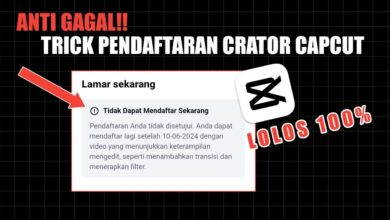Cara Edit Video YouTube & TikTok Pakai CapCut: Panduan Lengkap dari Pemula Sampai Mahir
 Sebagai pengguna aktif TikTok dan Instagram, kalian pasti sudah tidak asing lagi dengan CapCut, aplikasi edit video resmi dari TikTok. Aplikasi ini bukan cuma cocok untuk mengedit video TikTok saja, tapi juga sangat mumpuni untuk membuat konten YouTube Shorts, Instagram Reels, hingga video berdurasi panjang.
Sebagai pengguna aktif TikTok dan Instagram, kalian pasti sudah tidak asing lagi dengan CapCut, aplikasi edit video resmi dari TikTok. Aplikasi ini bukan cuma cocok untuk mengedit video TikTok saja, tapi juga sangat mumpuni untuk membuat konten YouTube Shorts, Instagram Reels, hingga video berdurasi panjang.
CapCut bisa kalian andalkan untuk mengedit video dengan cepat dan hasil yang estetis, bahkan jika kalian masih pemula sekalipun. Dengan antarmuka yang intuitif dan fitur berbasis AI, proses editing bisa dilakukan hanya dengan beberapa kali tap.
Menariknya lagi, CapCut tersedia di smartphone dan desktop, jadi kalian bebas memilih mau ngedit lewat HP atau laptop. Inilah salah satu alasan kenapa banyak content creator memilih CapCut dibanding software profesional lain yang cenderung rumit dan berbayar, seperti Adobe Premiere atau Final Cut Pro.
🔥 CapCut sekarang dilengkapi fitur AI!
CapCut AI bisa membantu kalian otomatis menyesuaikan tempo lagu, menghapus background, menambahkan efek transisi, subtitle otomatis, dan masih banyak lagi. Praktis banget buat yang nggak mau ribet!
1. Tutorial Dasar Menggunakan CapCut
Berikut langkah-langkah dasar untuk mulai mengedit video dengan CapCut:
- Download CapCut melalui Play Store (Android) atau App Store (iOS).
- Buka aplikasi dan pilih Proyek Baru.
- Pilih video dari galeri, lalu tap Tambah.
- Masukkan audio dengan tap Audio > Suara, lalu pilih lagu dari library.
- Gunakan berbagai tools di menu bawah: tambahkan stiker, teks, filter, dan efek lainnya.
- Jika sudah selesai, tap Ekspor untuk menyimpan dan membagikan ke media sosial.
2. Fitur Editing Populer di CapCut
✂️ Cara Memangkas dan Membagi Video
- Tap video di timeline.
- Untuk memangkas, seret sisi klip ke kanan atau kiri.
- Untuk membagi, tap klip lalu tekan tombol Split.
🖼️ Ubah Ukuran & Format Video
- Tap video > Format > pilih aspect ratio seperti 9:16 (TikTok) atau 16:9 (YouTube).
- Gunakan fitur Canvas untuk mengganti latar belakang atau menambahkan gambar.
🔁 Putar dan Atur Kecepatan Video
- Untuk rotate: Tap Edit > Rotate.
- Untuk ubah kecepatan: Tap Speed, lalu pilih mode Normal atau Curve.
🎬 Tambahkan Transisi
- Tambahkan dua klip.
- Tap ikon Transisi di antara klip.
- Pilih efek dan sesuaikan durasi transisinya.
🌈 Overlay & Split Screen
- Tambahkan klip baru sebagai Overlay.
- Gunakan fitur Mask > Split untuk membuat efek dua video berdampingan.
3. Gunakan Template & CapCut AI
CapCut punya ribuan template AI buatan komunitas yang bisa langsung digunakan. Cocok banget buat kalian yang ingin hasil keren tanpa mengedit dari nol.
Cara pakai template:
- Tap Template di halaman utama.
- Pilih template populer atau cari sesuai tema.
- Upload foto/video, lalu tap Pratinjau.
- Edit jika perlu, lalu tap Ekspor.
4. Tips Ekspor Video untuk TikTok, Instagram, dan YouTube Shorts
- Pilih resolusi 1080p atau 4K untuk hasil yang tajam.
- Sesuaikan aspect ratio:
- 9:16 untuk TikTok & Reels
- 16:9 untuk YouTube landscape
- 1:1 untuk post Instagram feed
- Aktifkan opsi Tanpa Watermark jika tersedia.
CapCut adalah solusi editing video yang ideal untuk content creator masa kini. Dengan fitur lengkap, dukungan AI, dan kemudahan penggunaan, kalian bisa membuat video yang kreatif dan profesional langsung dari HP.
Jadi, buat kalian yang ingin mulai berkarya di dunia digital baik itu YouTube Shorts, TikTok, maupun Instagram CapCut adalah teman terbaikmu.